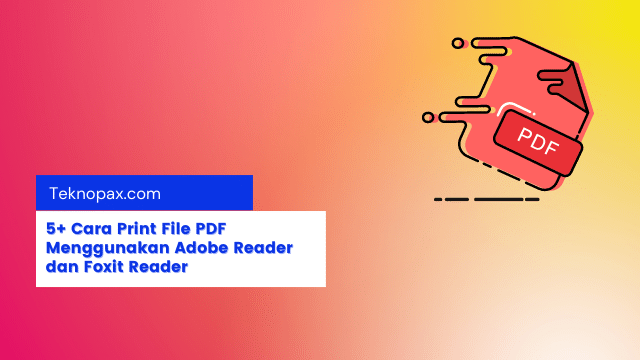Bagaimana sih cara print file PDF?
Mencetak file PDF sebenarnya sama dengan cara mencetak file word.
Tetapi letak pengaturan print file PDF berbeda dengan file word yang ingin kita cetak.
Pengaturan print akan berbeda-beda tergantung dari aplikasi PDF Reader yang kita gunakan.
Saat ini ada sangat banyak aplikasi PDF Reader yang bisa kita gunakan untuk membuka, mengedit dan mencetak file PDF.
Software dan Aplikasi PDF Reader yang paling populer digunakan saat ini adalah Adobe Reader dan Foxit Reader.
Karena itu pada kesempatan kali ini kami akan menjelaskan cara print file pdf menggunakan Adobe Reader dan Foxit Reader.
Cara Print File PDF Menggunakan Software Adobe Reader
Cara print file PDF pertama disini kami akan menggunakan software Adobe Acrobat Reader.
Jika kamu belum memiliki Software Adobe Acrobat Reader bisa download terlebih dahulu di website resmi Adobe.
Kelebihan mencetak file pdf menggunakan Adobe Reader, kamu bisa mencetak file pdf dengan menyesuaikan ukuran kertas jadi ukuran kertas A3, A4, A5, atau F4.
Untuk langkah-langkah print file pdf menggunakan software Adobe Acrobat Reader adalah sebagai berikut :
- 1. Buka File PDF yang ingin kamu print menggunakan aplikasi Adobe Reader.
- 2. Setelah itu kamu buka menu File dan Pilih Menu Print.

- 3. Pada jendela pengaturan print di adobe reader kamu pilih printer yang kamu gunakan untuk mencetak.
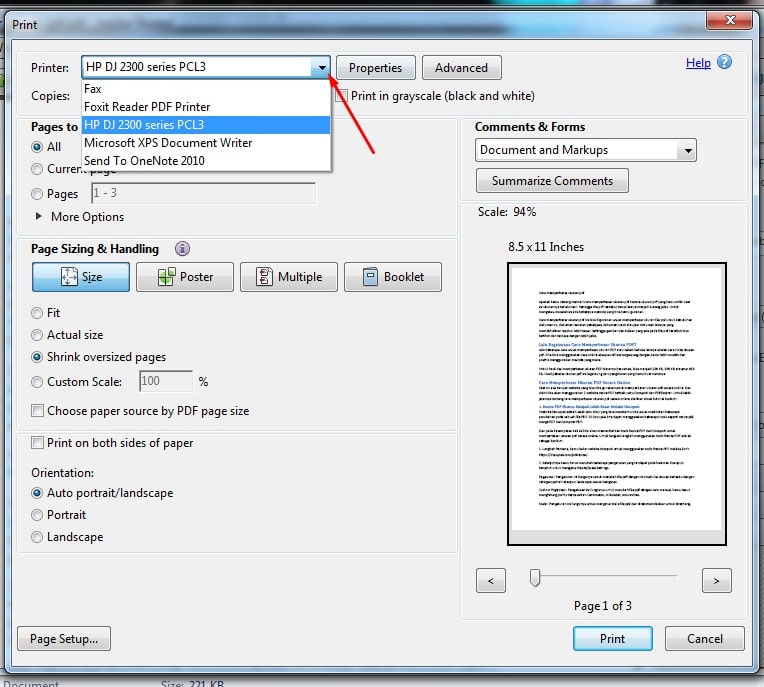
- 4. Lanjutkan dengan memilih Size di bagian Page Sizing & Heading dan kamu pilih Fit.
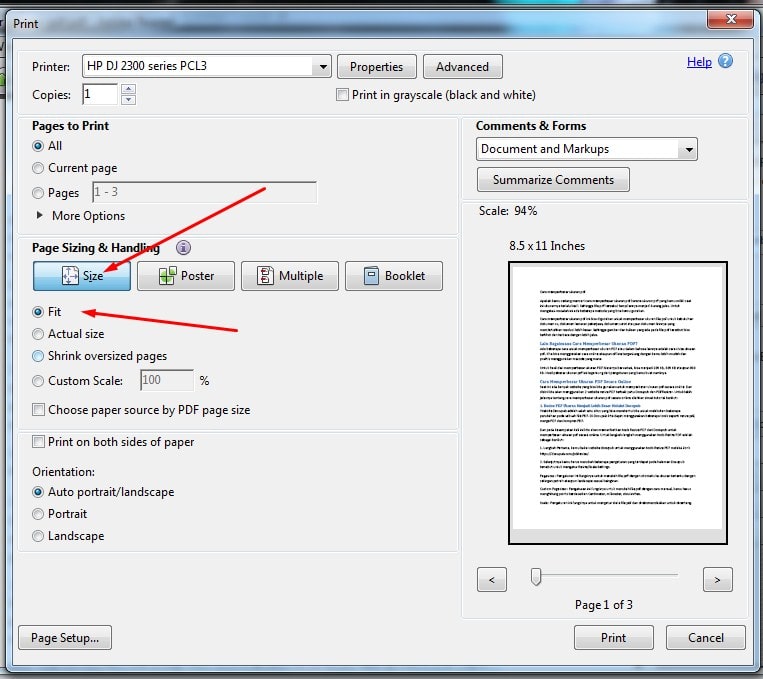
- 5. Pada bagian Choose paper source by PDF page size kamu hilangkan centangnya.
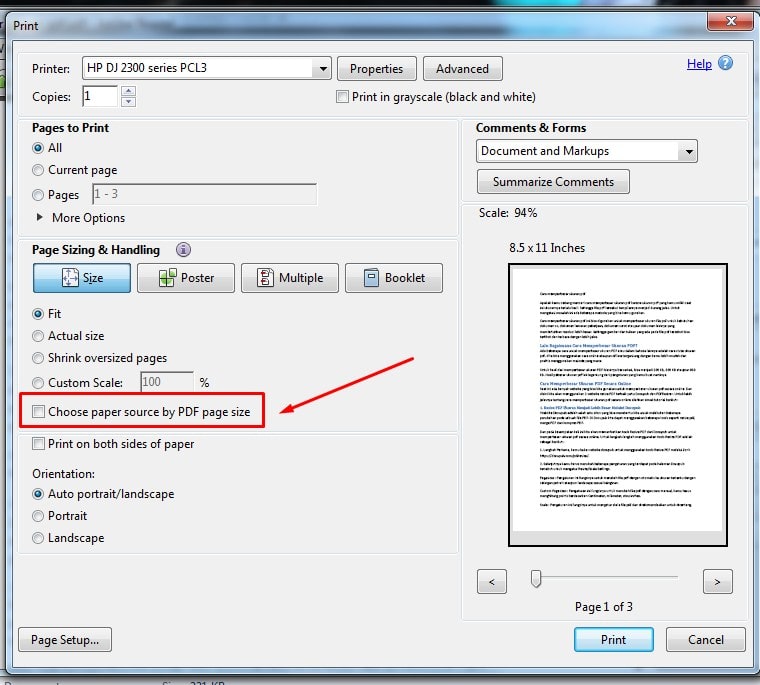
- 6. Lalu kamu masuk ke Page Setup dan kamu pilih ukuran kertas yang kamu gunakan untuk mencentak, contohnya F4 dan klik OK.
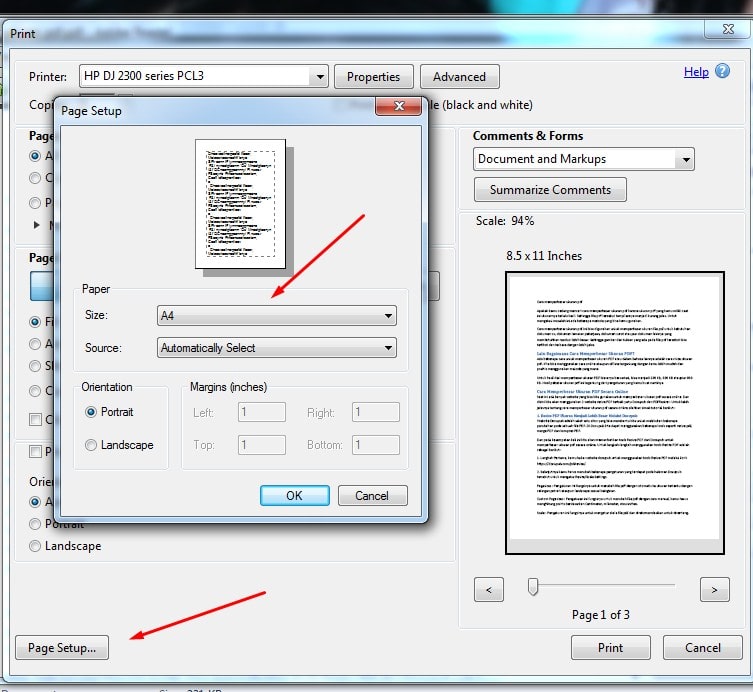
- 7. Terakhir kamu tinggal klik Print untuk memulai proses print file PDF menggunakan Adobe Reader.
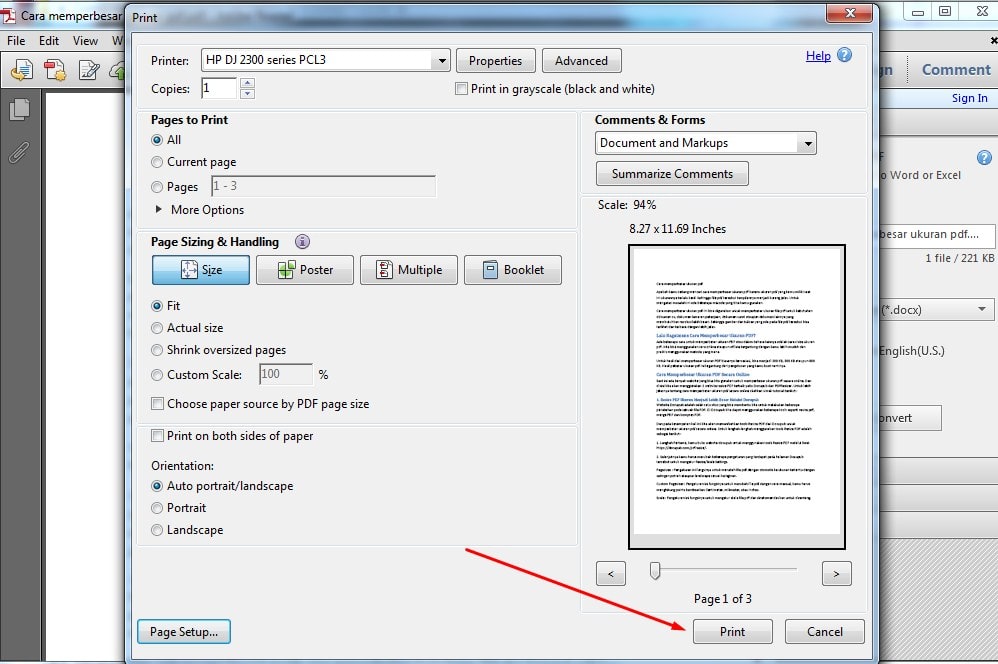
Dengan menerapkan tutorial di atas, kamu akan bisa mencetak file pdf tanpa terpotong karena kamu bisa menyesuaikan ukuran kertas pada file pdf yang ingin dicetak.
Pemilihan opsi Fit pada tutorial di atas digunakan agar file pdf dapat menyesuaikan ukuran kertas yang kita gunakan untuk mencetak.
Cara Print File PDF Menggunakan Software Foxit Reader
Selain menggunakan software adobe reader kamu juga bisa menggunakan software foxit reader untuk ngeprint file pdf.
Jika dibandingkan menggunakan adobe reader, software Foxit Reader lebih ringan ukuran softwarenya.
Untuk cara print file pdf menggunakan foxit reader, langkahnya sebagai berikut:
- 1. Buka file pdf yang ingin diprint menggunakan aplikasi foxit reader.
- 2. Setelah itu kamu buka file dan pilih menu print di aplikasi foxit reader.
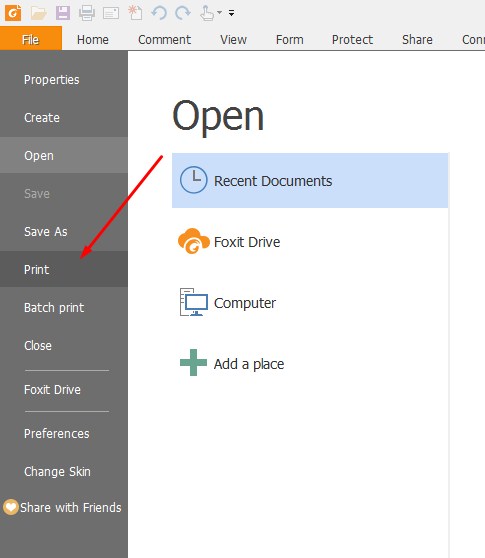
- 3. Pada pengaturan printer di foxit reader, silahkan pilih printer yang akan digunakan untuk mencetak.
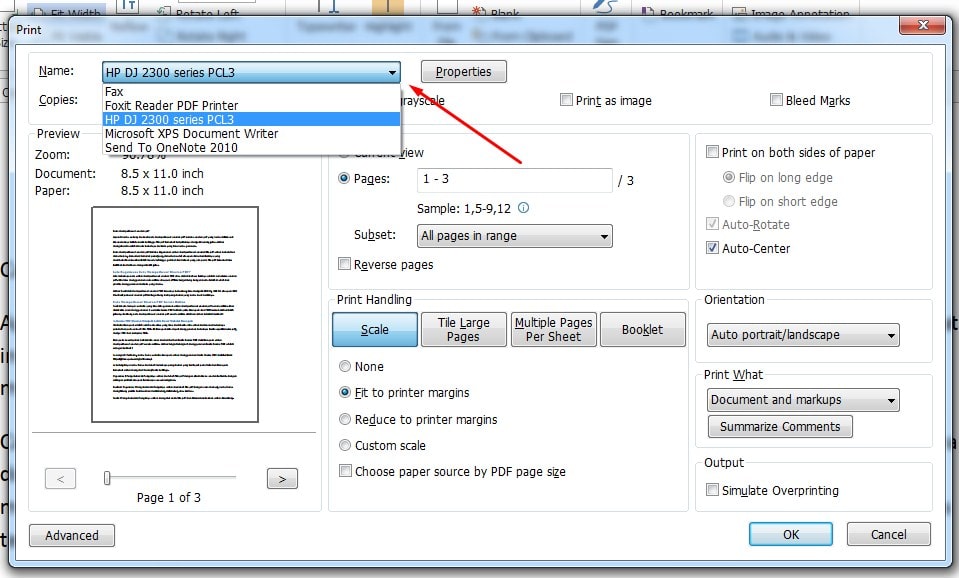
- 4. Lanjutkan dengan mengklik Properties untuk menampilkan jendela properties printer.
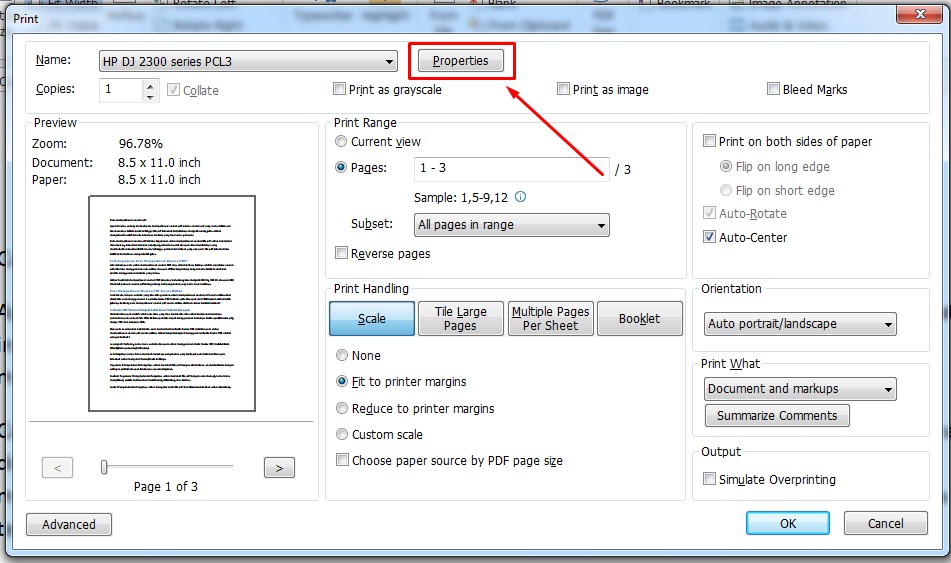
- 5. Selanjutnya kamu pilih paper size untuk memilih ukuran kertas dan sesuaikan dengan kertas yang akan kamu gunakan untuk mencetak.
- contohnya A4 lalu klik OK.
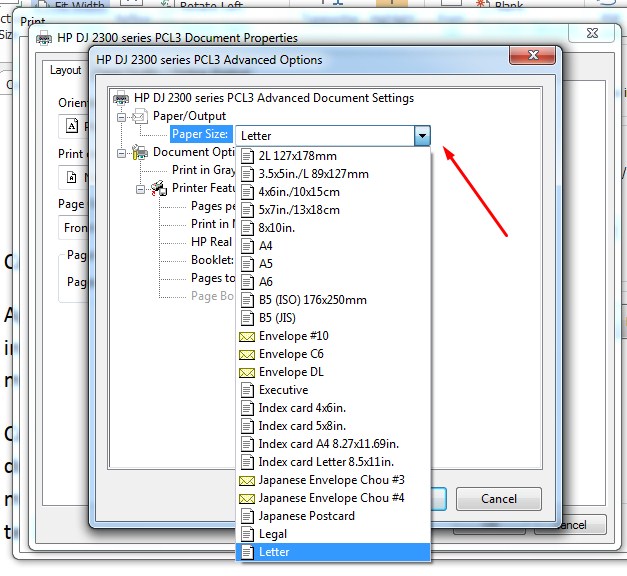
- 6. Kemudian kamu pilih Scale dan kamu pilih Fit to Printer margin dan terakhir klik OK.
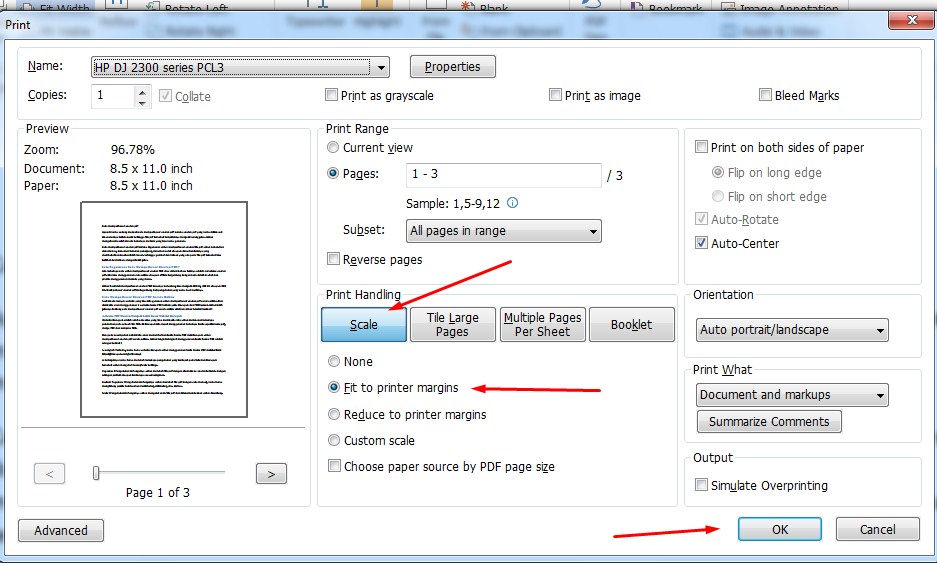
Dengan melakukan pengaturan print foxit reader di atas, kamu akan mencetak file pdf dengan hasil yang tidak terpotong.
Sehingga hasil cetak akan lebih sempurna dibandingkan kamu tidak melakukan pengaturan dengan cara di atas.
Itulah tadi cara print file pdf menggunakan Adobe Reader dan Foxit Reader, sehingga kamu bisa dengan mudah mencetak file pdf tanpa terpotong dan bisa menyesuaikan dengan ukuran kertas yang kamu gunakan untuk mencetak.
Untuk merubah file ke pdf sekarang saat ini sangatlah mudah, karena berbagai gadget saat ini sudah dilengkapi dengan fitur print to pdf.
Untuk melakukan print to pdf untuk komputer, laptop, tablet dan smartphone, silahkan simak tutorial di bawah ini!
Cara Print File To PDF di Komputer dan Smartphone
Saat ini hampir semua komputer, laptop, smartphone dan tablet telah dilengkapi dengan fitur print halaman web atau sebuah dokumen ke file PDF tanpa software atau aplikasi tambahan.
Untuk pengguna Windows 10 dan Apple iOS 9 sudah dapat melakukan print file to PDF dengan mudah.
Windows 10
Untuk pengguna windows 10 saat ini windows telah melengkapi fitur print to pdf.
Sehingga kamu bisa merubah file apapun langsung dari komputer untuk dijadikan file pdf tanpa perlu menginstall software pdf terlebih dahulu.
Langkah untuk print to pdf di windows 10 adalah sangatlah mudah.
- 1. Silahkan buka file apapun yang ingin kamu ubah menjadi file pdf.
- 2. Setelah itu klik File dan pilih menu Print.
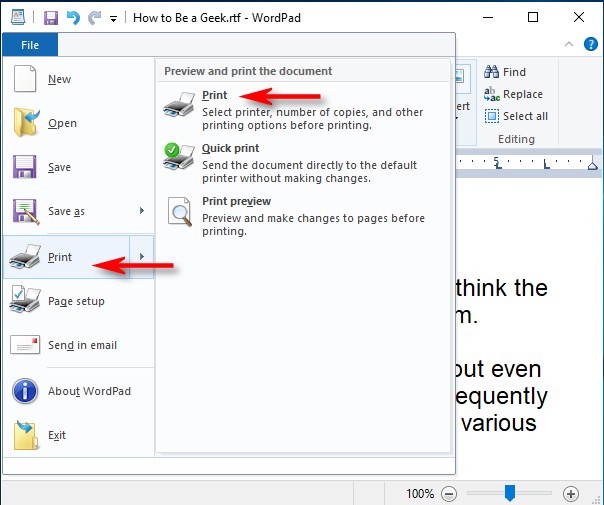
- 3. Setelah itu kamu akan melihat pilihan Microsoft Print to PDF pada bagian Select Printer.
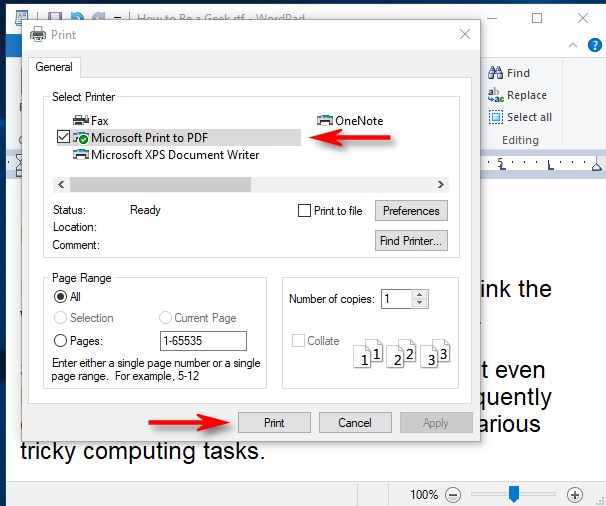
- 4. Untuk mencetak file tersebut menjadi pdf silahkan pilih Microsoft Print to PDF pada bagian Select Printer dan klik Print.
- 5. Pilih lokasi file akan disimpan dan masukan nama file pdf yang akan disimpan.
Windows 7, 8, dan 8.1
Untuk pengguna windows 7 dan 8, untuk melakukan print to pdf kamu harus menginstal terlebih dahulu aplikasi printer pdf dari pihak ketiga.
Menggunakan software pdf reader, kamu bisa gunakan untuk mengubah berbagai file di windows untuk menjadi file pdf.
- 1. Buka file apapun yang ingin dirubah ke file pdf, pilih file dan pilih print.
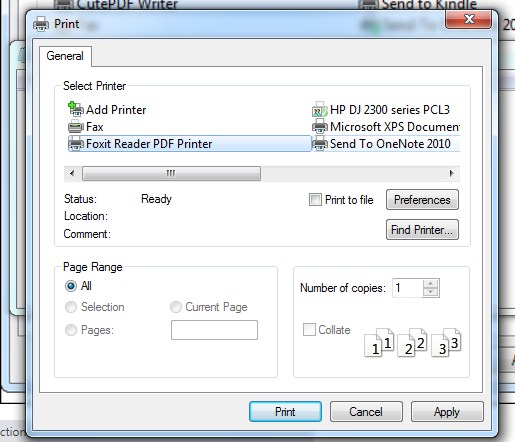
- 2. Setelah itu pada Select Printer kamu pilih Adobe Reader atau Foxit Reader Print PDF dan klik Print untuk mencetak file tersebut menjadi file pdf.
Mac OS X
- 1. Untuk pengguna Mac OS X, kamu bisa merubah semua file ke file pdf dengan cara memilih opsi Print di aplikasi apapun.
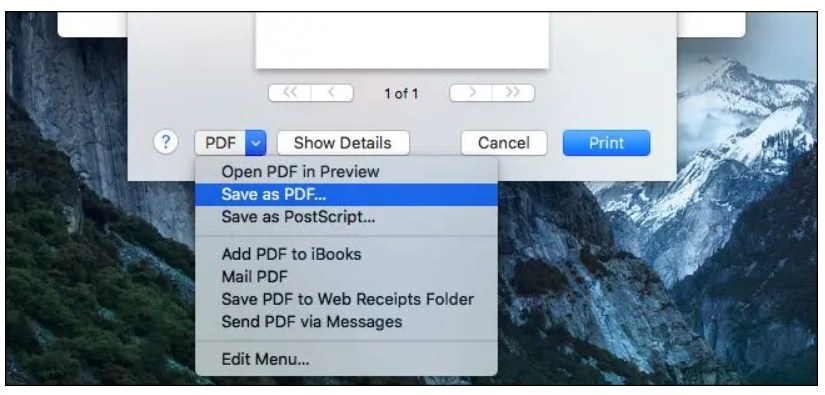
- 2. Setelah itu abaikan daftar printer yang ditampilkan pada jendela print dan kamu bisa klik menu PDF pada bagian bawah dialog Save as PDF.
- 3.Terakhir klik print untuk merubah file tersebut menjadi file pdf.
iPhone dan iPad (iOS)
Untuk pengguna iOS 9 baik di iPhone atau iPad bisa mencetak halaman web atau dokumen lain ke file PDF dengan mudah.
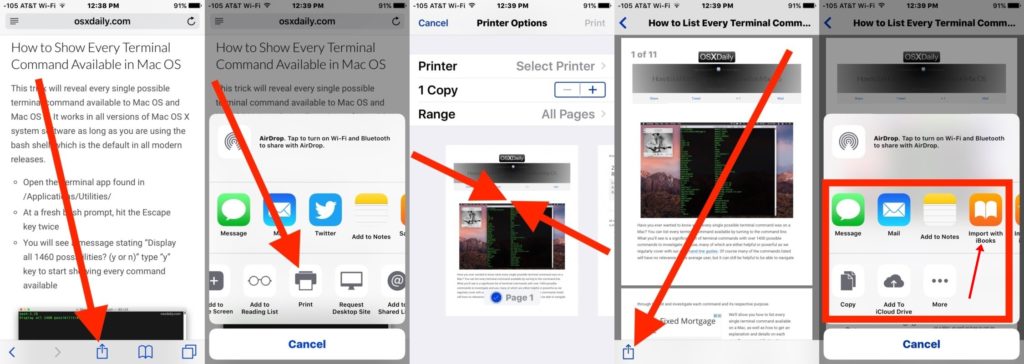
- 1. Langkahnya buka aplikasi untuk membuka file dokumen atau halaman website, klik tombol Share.
- 2. Setelah itu scroll daftar icon di baris atas dan pilih opsi Save PDF to iBooks.
Android
Untuk pengguna smartphone android kamu juga sudah bisa dengan mudah melakukan print to pdf.
- 1. Langkahnya adalah download terlebih dahulu aplikasi PDF reader.
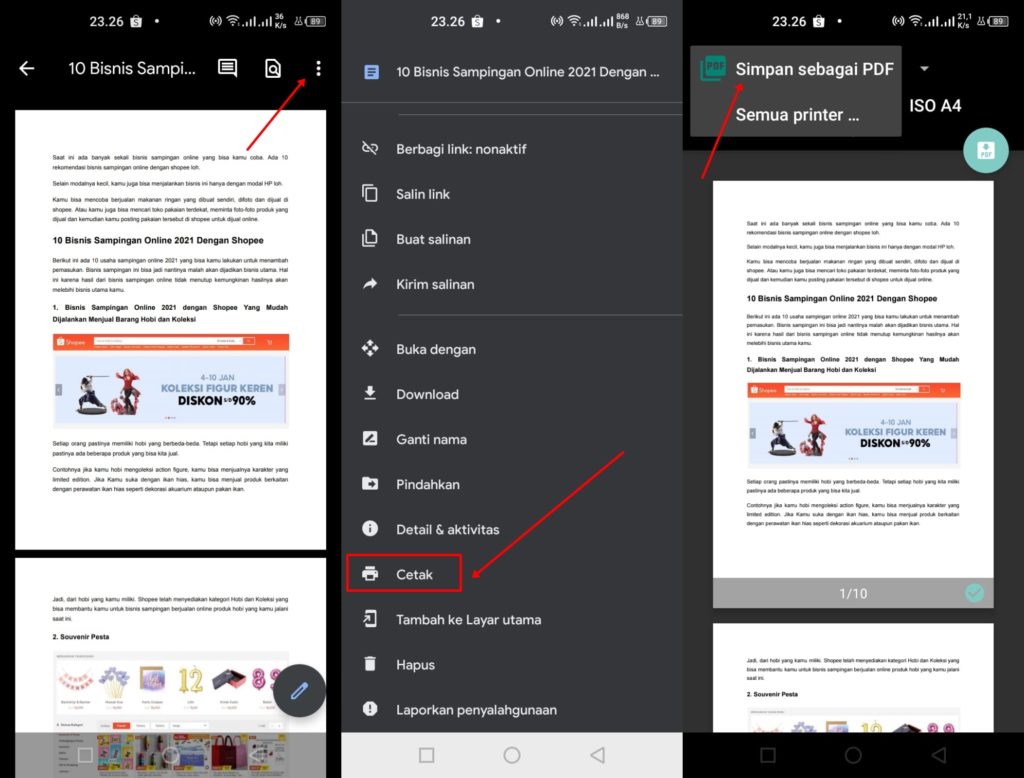
- 2.Setelah aplikasi pdf reader terinstall, pada file apapun baik gambar, dokumen dan file lainnya silahkan pilih Bagikan dan kamu pilih aplikasi pdf reader untuk mengonversi file tersebut untuk menjadi file pdf.